Excel и Интернет
Как просматривать файлы в веб или сети интранет
Excel позволяет просматривать файлы рабочей книги и веб-страницы, находящиеся на веб-узлах или в сети интранет вашей компании так же, как если бы вы были подключены к Интернету и браузеру. Файлы Excel отображаются в окне Excel. Однако, если нужно просмотреть веб-страницу (т.е. HTML-файл), можно запустить браузер прямо из Excel. Это средство буквально "прорубает" для Excel окно в огромный мир Интернет. Несмотря на то, что веб-страницы можно открыть и в Excel, при этом зачастую утрачиваются многие режимы форматирования и представления графических данных; страницы выглядят намного лучше, если просматривать их с помощью браузера, такого как Internet Explorer.
Совет
Если на панели Веб-узел щелкнуть на кнопке  Найти в Интернете, то вы окажетесь на используемой по умолчанию странице поиска. Можно создать новую страницу поиска. Для этого откройте веб-страницу или файл, которые будут использованы в качестве страницы поиска. Такой файл или страницу следует открывать из Excel, а не из браузера. Для этого в строке Имя файла диалогового окна Открытие документа необходимо ввести URL-адрес. Затем в меню кнопки Переход панели инструментов Веб-узел выберите пункт Установить страницу поиска и затем в появившемся диалоговом окне щелкните на кнопке Да.
Найти в Интернете, то вы окажетесь на используемой по умолчанию странице поиска. Можно создать новую страницу поиска. Для этого откройте веб-страницу или файл, которые будут использованы в качестве страницы поиска. Такой файл или страницу следует открывать из Excel, а не из браузера. Для этого в строке Имя файла диалогового окна Открытие документа необходимо ввести URL-адрес. Затем в меню кнопки Переход панели инструментов Веб-узел выберите пункт Установить страницу поиска и затем в появившемся диалоговом окне щелкните на кнопке Да.
- Если панель инструментов Веб-узел еще не отображается на экране, выберите команду Вид › Панели инструментов › Веб-узел.
- В окне Адрес, расположенном в правом конце панели инструментов Веб-узел, введите адрес веб-страницы. Например, чтобы перейти к веб-узлу, в котором содержится информация о социально ориентированных инвестициях, можно набрать http://www.pridefund.com. Чтобы ускорить дело, в адресе можно опустить часть http://; она подразумевается по умолчанию.

Совет
Щелкнув на кнопке Начальная страница на панели инструментов Веб-узел, вы оказываетесь на начальной странице Microsoft. Чтобы создать новую начальную страницу, откройте ее, находясь в Excel. Затем в меню кнопки Переход панели инструментов Веб-узел выберите пункт Установить начальную страницу, а затем в появившемся диалоговом окне щелкните на кнопке Да.
Начальная страница на панели инструментов Веб-узел, вы оказываетесь на начальной странице Microsoft. Чтобы создать новую начальную страницу, откройте ее, находясь в Excel. Затем в меню кнопки Переход панели инструментов Веб-узел выберите пункт Установить начальную страницу, а затем в появившемся диалоговом окне щелкните на кнопке Да. - Нажмите клавишу Enter. Будет загружен браузер, и вы моментально окажетесь на выбранном веб-узле.
- Чтобы загрузить HTML-файл, расположенный на вашем компьютере или в локальной сети щелкните на кнопке Переход и выберите из появившегося меню пункт Открыть гиперссылку.
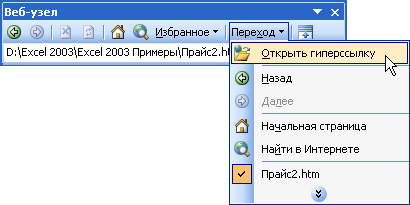
- В диалоговом окне Открытие объекта в Интернете в поле Адрес: введите путь к файлу или адрес в Сети. Чтобы иметь возможность выбрать файл, размещенный на локальном или сетевом диске, щелкните на кнопке Обзор.
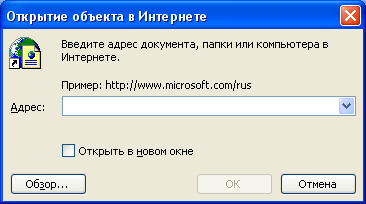
- В диалоговом окне Обзор выберите нужный HTML-файл и щелкните на кнопке Открыть. В целом работа с этим диалоговым окном очень напоминает работу с диалоговым окном Открытие документа. После щелчка на кнопке Открыть загружается браузер и в нем открывается выбранный HTML-файл.
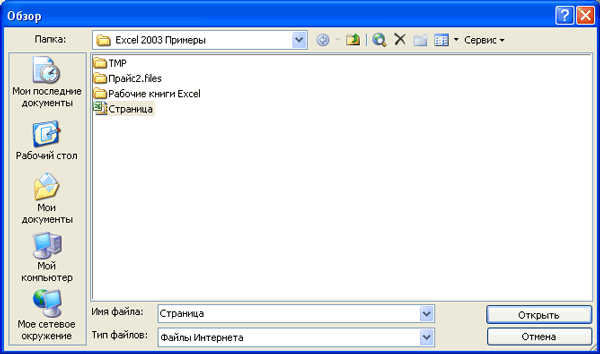
- Если HTML-документ сохранен на жестком диске вашего компьютера и вы предполагаете обрабатывать его с помощью Excel, то такой файл лучше всего открыть щелчком на кнопке Открыть. Можно также воспользоваться командой Открыть из меню Файл. Файл будет открыт в программе Excel. Вы сможете внести в него необходимые изменения и снова сохранить на диске в формате HTML или в формате рабочей книги Excel.
Внимание!
Если HTML-документ содержит данные, графику или форматирование, которые не поддерживаются Excel, то при открытии такого файла в Excel эти данные могут быть потеряны или искажены.
